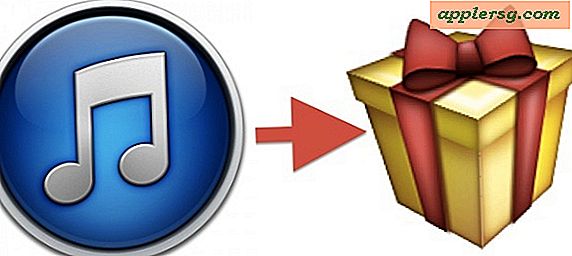कैसे पता करें कि आप किन प्रोग्रामों को हटा सकते हैं
आपके द्वारा अपने कंप्यूटर पर इंस्टॉल किया गया प्रत्येक प्रोग्राम आपकी हार्ड ड्राइव पर जगह लेता है। इसके अलावा, विभिन्न विक्रेता अपने उत्पादों को नए कंप्यूटरों पर स्थापित करने के लिए कंप्यूटर निर्माताओं के साथ समझौता करते हैं। जैसे ही आपकी हार्ड ड्राइव पर जगह कम होती जाती है या आपका कंप्यूटर एक नया प्रोग्राम स्थापित करने के बाद समस्याओं को प्रदर्शित करना शुरू कर देता है, आपको अपने कंप्यूटर से प्रोग्राम निकालने की आवश्यकता हो सकती है। कार्यक्रमों को सुरक्षित रूप से हटाने के लिए, आपको यह जानना होगा कि कौन से प्रोग्रामों को समाप्त करना सुरक्षित है।
चरण 1
उन कार्यक्रमों की सूची बनाएं जिनका आप प्रतिदिन उपयोग करते हैं।
चरण दो
उन प्रोग्रामों के लिए अपना स्टार्ट मेनू देखें जिन्हें आप नहीं पहचानते हैं। इन्हें अपनी सूची में नोट करें; सबसे अधिक संभावना है, वे हटाने के लिए सुरक्षित हैं।
चरण 3
स्टार्ट मेन्यू में "कंट्रोल पैनल" पर क्लिक करें और यदि आप विंडोज विस्टा या विंडोज 7 का उपयोग कर रहे हैं तो "एक प्रोग्राम को अनइंस्टॉल करें" चुनें। अगर आप विंडोज एक्सपी का उपयोग कर रहे हैं तो "प्रोग्राम जोड़ें या निकालें" पर क्लिक करें।
चरण 4
अपनी सूची के प्रोग्रामों या आपके द्वारा देखे जाने वाले किसी अन्य प्रोग्राम पर ध्यान न दें जिसका आप अक्सर उपयोग करते हैं। उन प्रोग्रामों पर क्लिक करें जिन्हें आपने स्वयं इंस्टॉल किया है लेकिन अब उपयोग नहीं करते हैं। आप "अनइंस्टॉल" विकल्प का उपयोग करके उन्हें सुरक्षित रूप से अनइंस्टॉल कर सकते हैं।
चरण 5
स्टार्ट मेन्यू से "प्रोग्राम फाइल्स" फोल्डर खोलें और उस प्रोग्राम के फोल्डर का पता लगाएं जिससे आप अपरिचित हैं। कभी-कभी प्रोग्राम सॉफ़्टवेयर के निर्माता के लिए एक फ़ोल्डर में समाहित होता है। उदाहरण के लिए, सभी Adobe प्रोग्राम "Adobe" लेबल वाले फ़ोल्डर के अंदर स्थापित हैं। प्रोग्राम का फोल्डर खोलें।
प्रोग्राम की निष्पादन योग्य फ़ाइल का पता लगाएँ, जो एक फ़ाइल है जो ".exe" के साथ समाप्त होती है। फ़ाइल पर राइट-क्लिक करें और "गुण" चुनें। कार्यक्रम का विस्तृत विवरण देखने के लिए गुण स्क्रीन में "विवरण" टैब पर क्लिक करें। निर्धारित करें कि आपने हाल ही में प्रोग्राम का उपयोग किया है या नहीं। यदि नहीं, तो नियंत्रण कक्ष पर लौटें और इसे अनइंस्टॉल करें।